Win7语音聊天麦克风没声音
- 时间:2015年04月02日 08:53:53 来源:魔法猪系统重装大师官网 人气:17404
语音聊天是不少win7用户都会用到的,但是win7语音聊天麦克风没声音是怎么一回事呢?为什么会Win7语音聊天麦克风没声音?现在小编就来跟大家介绍下Win7语音聊天麦克风没声音解决办法。
互联网时代,时空的距离早已被网络拉近,我们可以在Win7系统中利用即时通讯软件和远方的朋友进行语音聊天,但有时候自己可以听见对方的声音,但对方却听不见我们的声音,仔细检查了耳机麦克风也没有问题,这该怎么办呢?
相关推荐:win7系统没有声音怎么解决
这时我们需要对Win7电脑的声音系统配置做一些检查。首先,用鼠标右键单击Win7桌面右下角的小喇叭图标,在弹出的菜单中选择“录音设备(R)”。

在Win7的声音设置面板中选择“录制”选项卡,双击当前所用的麦克风设备。
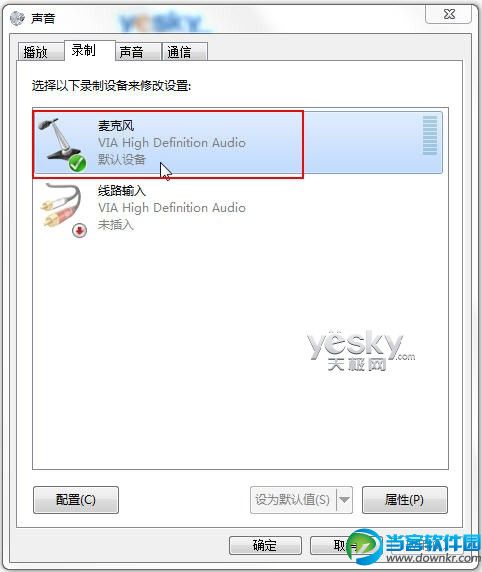
这时Win7会弹出“麦克风属性”的设置面板,选择菜单中的“侦听”选项卡,勾选“侦听此设备”前面的小框,这样对方就能听见我们的声音,开始愉快的网络语音通话了。
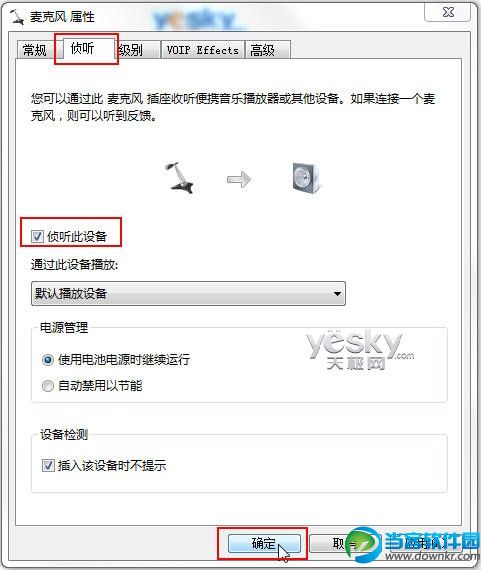
同时我们再切换到“级别”选项卡,检查一下麦克风的音量,有没有静音、是不是关得太小……
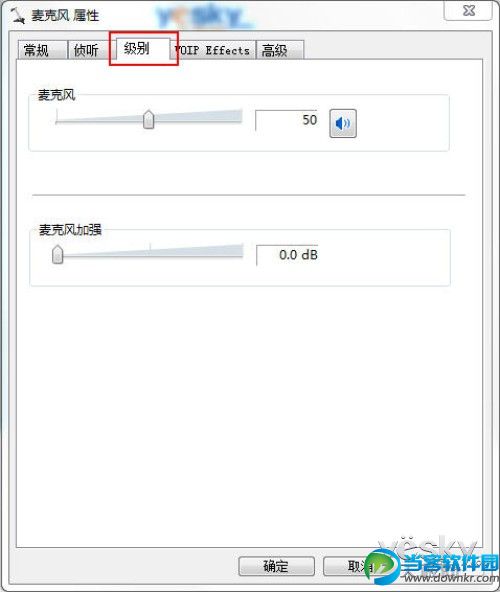
经过上面的简单设置,我们将麦克风的设置调整到最佳的状态,现在就可以在Win7系统中和远方的朋友实现流畅的音频聊天了。更多win7重装系统精彩内容尽在魔法猪系统重装大师。
win7语音聊天,win7麦克风没声音,win7麦克风








